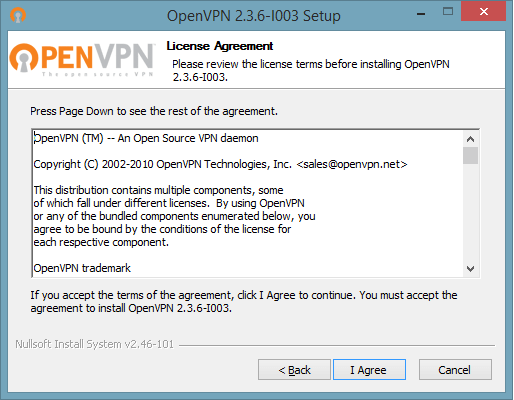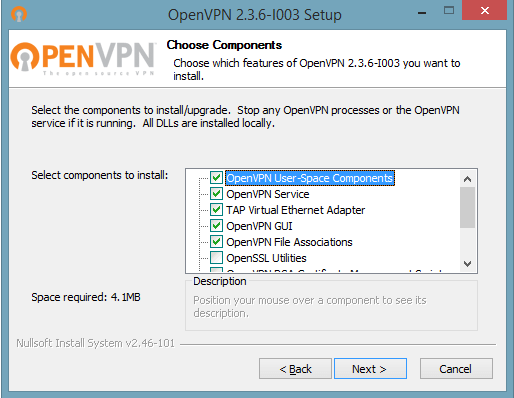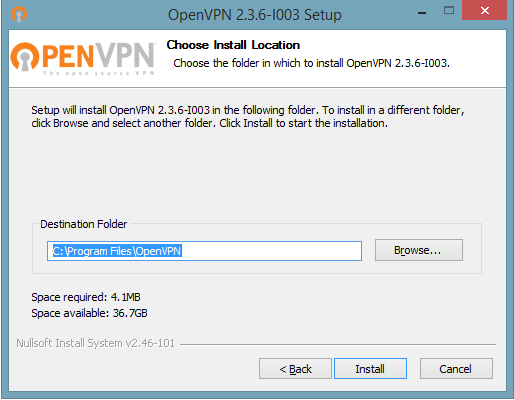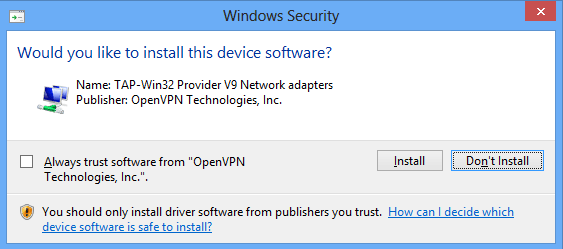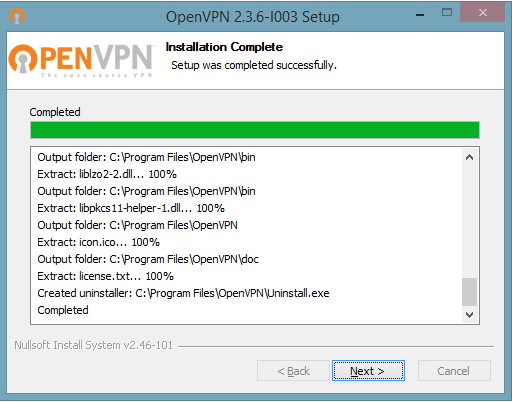Найкращий VPN для Windows XP з інструкціями з налаштування .com
У 2014 році Windows XP була оголошена застарілою. Операційна система, на якій ми всі виросли, більше не отримує офіційних оновлень, що робить її набагато вразливішою для подвигів кіберзлочинців і хакерів. Тому, якщо ви все ще використовуєте версію XP, настійно радимо захищати вашу систему за допомогою оновленого шкідливого програмного забезпечення, а також інструментів VPN.
На жаль, більшість VPN більше не підтримують Win XP, а деякі з них вимагають вручну налаштувати VPN на старовинній машині Windows XP.
У цій статті я поясню, як можна використовувати одну з найпотужніших мереж VPN, ExpressVPN, з Windows (версія XP).
Який найкращий VPN для Windows XP?
Рекомендація редактора: ExpressVPN
ExpressVPN пропонує найкращу сумісність для систем Windows XP за допомогою конфігурації OpenVPN. VPN забезпечує високу швидкість і використовує шифрування AES-256, щоб забезпечити максимальну безпеку приватної інформації на вашому ПК. Однією з його найпотужніших функцій є понад 3000 оптимізованих для потокової передачі серверів, розташованих у 94 країнах у мережі ExpressVPN.
Ось деякі ключові особливості ExpressVPN:
Ціна
Є 3 різні плани підписки від постачальника:
- 15 місяців: 6,67 доларів США на місяць (Заощаджуйте 49% і отримайте 3 додаткові місяці БЕЗКОШТОВНО з 12-місячним планом)
- 6 місяців: 9,99 доларів США/міс
- 1 місяць: 12,95 $/міс
Юрисдикція
ExpressVPN базується на Британських Віргінських островах, які не мають зв'язків з жодними шпигунськими агентствами чи страхітливими Five Eyes. Крім того, закони в країні поважають особисту конфіденційність – те, що чудово відображено в політиці реєстрації ExpressVPN. Провайдер не веде журналів особистої інформації своїх користувачів, що гарантує конфіденційність користувачів. Користувачі Windows XP, які шукають кращу конфіденційність, можуть покладатися на цю VPN, щоб захистити свою інформацію від будь-яких шкідливих третіх сторін.
протоколи
Протоколи VPN, які ви отримуєте з ExpressVPN, включають PPTP, L2TP і OpenVPN.
Netflix
Американський Netflix має найбільшу бібліотеку телешоу та фільмів з усіх інших регіонів, де доступний Netflix. ExpressVPN є однією з рідкісних мереж VPN, які все ще дозволяють користувачам отримувати доступ до різних регіонів Netflix без жодних помилок. Користувачі Windows XP, які не хочуть пропускати улюблений вміст, можуть довіряти ExpressVPN для перегляду всіх доступних шоу та фільмів з будь-якої точки світу. Ось посібник щодо використання ExpressVPN з Netflix.
Торрент
Усі сервери ExpressVPN підтримують торрент. Якщо ви перебуваєте в країні з суворими законами про боротьбу з піратством і де заблоковані торрент-сайти, ExpressVPN дозволяє вам не тільки розблокувати ці торрент-сайти, але й покращує вашу безпеку. Таким чином, ви можете безпечно торренти, знаючи, що ваша особистість захищена і захищена ExpressVPN.
Резюме
ExpressVPN є відмінним вибором для користувачів Windows XP через його повну ефективність і чудову функціональність. Він піклується про вашу конфіденційність, а також забезпечує необмежений доступ до Інтернету. Враховуючи, що Windows XP не має офіційної підтримки від Microsoft, було б безглуздим продовжувати використовувати операційну систему без захисного екрана ExpressVPN.
Щоб детально прочитати про ExpressVPN, перегляньте наш повний огляд ExpressVPN.
Якщо ви сучасний користувач Windows, ви, ймовірно, шукаєте постачальника VPN для Windows 10. Не забудьте перевірити ці.
Інструкції з налаштування
Як я вже згадував, багато постачальників VPN відмовилися від підтримки спеціальних програм для Windows XP. Це означає, що вам доведеться вручну налаштувати VPN на вашому ПК.
Інструкції з налаштування PPTP та L2TP VPN
Щоб встановити VPN за вашим вибором у Windows XP, вам потрібно виконати наведені нижче дії. Спочатку я покажу вам кроки для PPTP. Для L2TP вам потрібно лише змінити кілька налаштувань, але в основному це включає ті ж дії, що й PPTP.
- Відкрийте меню «Пуск» > «Налаштування» > «Мережеві підключення ».
- Натисніть «Створити нове підключення»
- Натисніть «Далі»
- На новому екрані, що відкриється, поставте прапорець «Підключитися до мережі на моєму робочому місці».
- Тепер виберіть «Підключення до віртуальної приватної мережі»
- Виберіть назву для свого VPN-з'єднання та натисніть «Далі»
- Натисніть «Готово», коли налаштування VPN буде завершено
- На наступному екрані введіть своє ім’я користувача та пароль VPN (це дані для входу, за допомогою яких ви підписалися на послугу VPN. Якщо ви налаштовуєте приватну VPN, зверніться до адміністратора мережі, щоб дізнатися більше)
- Натисніть «Підключити»
Це налаштує PPTP VPN у вашій системі
- Для L2TP вам потрібно натиснути «Властивості», коли з’явиться екран кроку 8, а потім відкрити вкладку «Мережа ».
- Виберіть «L2TP IPSec VPN» у меню Тип VPN.
- Потім на вкладці Безпека натисніть Параметри IPSec. Зверніться до свого постачальника VPN, щоб отримати допомогу щодо цього налаштування
- Натисніть ОК, а потім підключіться до VPN, ввівши своє ім’я користувача та пароль
На цьому налаштування L2TP VPN буде завершено.
Налаштування OpenVPN
Ручне налаштування OpenVPN досить просте. Я б рекомендував цей протокол VPN замість PPTP і L2TP через його чудову продуктивність і стандарти шифрування.
Починати:
- Завантажте OpenGUI безкоштовно у свою систему та запустіть програму встановлення
- Натисніть Далі
- Натисніть Я згоден
- Залиште всі прапорці встановленими за замовчуванням і натисніть «Далі ».
- Виберіть місце призначення для встановлення та натисніть Install
- Ви можете отримати таке повідомлення для встановлення адаптера Tap-Win32. Натисніть Встановити
- Натисніть Далі
- Натисніть Готово, щоб успішно завершити процес встановлення
- Відвідайте офіційну сторінку свого постачальника VPN і завантажте файли конфігурації .ovpn. Вони потрібні, щоб налаштувати OpenGUI для запуску конкретної VPN, яку ви хочете
- Після завантаження розпакуйте файли конфігурації в C:Program FilesOpenVPNconfig.
- Тепер запустіть графічний інтерфейс OpenVPN. Після запуску він з’явиться в нижньому правому куті на панелі завдань
- Клацніть правою кнопкою миші піктограму на панелі завдань і виберіть розташування сервера, до якого потрібно підключитися
- Введіть свої облікові дані для входу, і все готово
- Якщо ви хочете відключитися, клацніть правою кнопкою миші сервер, до якого ви підключені, і натисніть кнопку «Від’єднатися ».
Потреба у Windows XP VPN
Сучасні операційні системи, такі як Windows 10, macOS і Ubuntu, не можуть захистити вас від сталкерів і агентств, які збирають дані в Інтернеті.
Ось вам запитання: якщо ці ОС не можуть допомогти, наскільки гірше буде 20-річна ОС?
Я вважаю, що це не питання, на яке потрібно відповідати, тому що справа в тому, що проблеми з конфіденційністю в Інтернеті завжди існують, і вам потрібно покладатися не тільки на свою ОС, щоб захистити себе в Інтернеті.
Окрім підвищення конфіденційності, яке дає вам VPN, є також перевага досягнення справжньої свободи в Інтернеті та подолання будь-яких обмежень на веб-сайтах, які можуть перешкоджати вашому доступу.
Це важливі переваги, які VPN миттєво надає, щойно ви підключаєтеся до нього.
Які найкращі безкоштовні VPN для Windows XP?
Ось деякі з найкращих безкоштовних служб VPN для Windows XP, які ви можете використовувати сьогодні:
- Windscribe – безкоштовний доступ до даних і безпечний
- Proton VPN Free – найкращий безкоштовний VPN, який ми тестували на сьогоднішній день
- Hotspot Shield Free VPN – гідний безкоштовний VPN із великою кількістю даних
- TunnelBear Free VPN – безкоштовний комплексний захист особистих даних
Завершення
Незважаючи на те, що термін придатності Windows XP закінчився, вона все ще продовжує використовуватися в усьому світі. Тим не менш, без офіційної підтримки та припинених оновлень безпеки використовувати цю ОС без VPN надзвичайно небезпечно. ExpressVPN — найкращий VPN, який ви можете використовувати для будь-якої Windows, а особливо для XP, оскільки постачальник офіційно підтримує його через OpenVPN. Крім того, функції безпеки та розблокування ExpressVPN не мають собі рівних в індустрії VPN, і це щастя, що користувачі Windows XP все ще можуть відчути це на смак.